Revit入门教程:全面掌握建筑设计软件的秘籍

随着现代建筑设计和工程技术的发展,计算机辅助设计(CAD)软件已经成为建筑师、工程师和施工团队不可或缺的工具。而在众多CAD软件中,Autodesk Revit因其强大的功能和广泛的应用场景,逐渐成为建筑信息模型(BIM)领域的佼佼者。作为一个BIM软件,Revit不仅能够创建三维建筑模型,还能进行详细的工程设计、文档编制和施工管理。本文将详细介绍Revit的基础知识和操作技巧,帮助初学者迅速上手并掌握这款高效的软件。
### 一、Revit简介
#### 1.1 什么是Revit?
Revit是一款由Autodesk公司开发的建筑信息模型(BIM)软件,它可以用于建筑设计、结构工程和机电工程等多个领域。不同于传统的二维CAD软件,Revit通过三维建模来实现设计、分析、模拟和协作,从而提高效率和准确性。
#### 1.2 Revit的优势
- **集成化平台**:Revit涵盖了建筑设计、结构工程、机械、电气和管道(MEP)系统的设计,使得各专业之间的数据无缝整合,提高了项目整体协调性。
- **参数化设计**:Revit的参数化变化功能允许用户快速修改模型中的任何元素,同时其他相关部分会自动更新,减少重复工作。
- **细节和精度**:通过BIM模型,Revit可以提供精细到每个零件、构件的设计,极大地提高了施工图纸的准确性。
- **高效协作**:使用Revit可以实现多用户实时协作,即使是在不同地点的团队也可以同时访问和编辑同一个项目文件。
### 二、Revit界面及基本操作
#### 2.1 界面介绍
初次打开Revit时,主界面的布置可能会让人有些不知所措,但了解其基本布局后,就会发现每一部分都有其独特的用途。
- **顶部菜单栏**:包含文件操作、视图设置、插入内容等通用选项。
- **工具栏(Ribbon)**:分为多个选项卡,每个选项卡都包含与任务相关的工具,例如“建筑”、“结构”、“系统”等。
- **项目浏览器(Project Browser)**:列出当前项目中的所有视图、图纸、表格及族文件,方便用户快速导航和管理。
- **属性面板(Properties Palette)**:展示选中对象的详细参数,用户可以在此进行修改。
- **绘图区**:显示和操作建筑模型的主要区域。
#### 2.2 基本操作
##### 创建新项目
要开始一个新的项目,可以通过Revit的启动界面直接选择“新建”,或在文件菜单中选择“新建项目”。默认情况下,Revit会提供几个模板供选择,例如建筑模板、结构模板等。
##### 设置单位和标高
在创建项目后,第一步通常是设置项目的单位和标高。可以通过“管理”选项卡中的“项目单位”来设定长度、面积、体积等的单位格式。标高设置则通过“立面图”来完成,可以通过绘制标高线并进行命名。
##### 绘制墙体
选择“建筑”选项卡中的“墙体”工具,然后在绘图区单击并拖拽鼠标即可绘制墙体。可以在属性面板中设置墙体的类型、厚度和高度等参数。
##### 添加门窗
选择“建筑”选项卡中的“门”或“窗”工具,并在墙体上单击以放置门窗。Revit内置了许多常见的门窗样式,也可以通过“载入族”功能添加自定义的样式。
##### 创建楼板和屋顶
选择“建筑”选项卡中的“楼板”工具,在平面视图下绘制楼板的轮廓。类似地,可以使用“屋顶”工具在建筑顶层绘制屋顶结构。
### 三、高级功能和技巧
#### 3.1 参数化布尔运算
Revit的参数化设计使得创建复杂形状和几何体变得简单。例如,要创建一个带有洞口的墙体,可以使用“开洞”工具,通过输入具体的尺寸和位置来在墙体上创建开口。
#### 3.2 家具和设备的放置
除了基本的建筑构造,Revit还允许用户添加家具和设备。如果需要更多的家具和设备模型,可以通过Autodesk在线内容库下载,或者自行创建族文件并导入。
#### 3.3 可视化和渲染
Revit提供了多种可视化工具,包括草图模式、隐藏线模式和真实材质模式等,用户可以根据需求切换视图模式。此外,Revit也支持高质量的渲染,用户可以通过调整光源、材质和环境设置,生成近乎真实的效果图。
#### 3.4 协同合作
在大型项目中,多用户协作是非常重要的。Revit的“共享坐标”和“工作共享”功能允许多个用户同时操作同一个项目文件,并且能够跟踪和合并每个人的更改,确保项目文件的一致性和完整性。
### 四、实战案例解析
为了更好地理解和掌握Revit,我们将通过一个简单的建筑实例来演示上述操作。
#### 4.1 项目背景
假设我们需要设计一座两层的小型办公楼,包括底层的接待大厅、几个办公室、一间会议室,以及二楼的开放办公区和经理办公室。
#### 4.2 项目步骤
##### 步骤一:创建新项目并设置单位和标高
首先,新建一个项目并选择合适的建筑模板。然后,通过项目单位设置,将长度单位设置为米(m),并在立面视图下设置每层的标高,例如底层标高为0米,二层标高为3米。
##### 步骤二:绘制墙体和楼板
在底层平面图中,使用墙体工具绘制外墙,并在内部划分空间。接下来,使用楼板工具绘制底层的地面。同样的方法,在二层平面图中绘制二层的墙体和楼板。
##### 步骤三:添加门窗和内部结构
在底层和二层平面图中,根据设计需求添加门窗。可以选择Revit自带的门窗族,也可以载入自定义的门窗族。同时,使用隔墙工具为各个房间增加内墙。
##### 步骤四:创建楼梯和屋顶
利用楼梯工具,在底层和二层之间创建连接楼梯。然后,返回到立面图或剖面图视图,使用屋顶工具为建筑增加屋顶。
##### 步骤五:添加家具和设备
根据办公室的功能需求,在各个房间中放置合适的家具和设备,例如接待台、办公桌、椅子、会议桌等。这些家具可以直接从Revit族库中加载或者下载。
##### 步骤六:进行可视化和渲染
通过视图控制工具,可以切换至三维视图模式检查整个建筑的模型。然后,调整光源和材质,并进行渲染输出,生成高质量的效果图,用于汇报和展示。
### 五、总结
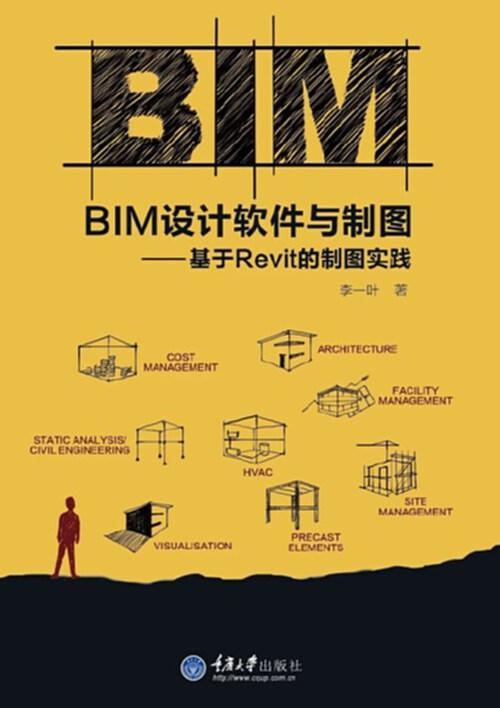
Revit作为一款功能强大的BIM软件,在建筑设计和工程领域发挥着越来越重要的作用。通过本文的介绍,相信大家对Revit的基本操作、功能和应用场景有了更深入的了解。对于初学者来说,掌握Revit需要一定的时间和耐心,但只要坚定信心,勤学苦练,必将能够熟练运用这款高效的软件,提高工作效率,创造更加精美的建筑作品。希望本文能对您学习和使用Revit有所帮助,祝愿您的设计之路越走越远。
BIM技术是未来的趋势,学习、了解掌握更多BIM前言技术是大势所趋,欢迎更多BIMer加入BIM中文网大家庭(http://www.wanbim.com),一起共同探讨学习BIM技术,了解BIM应用!
相关培训